Analyzing your prompt, please hold on...
An error occurred while retrieving the results. Please refresh the page and try again.
Чтобы заменить текст в существующем PDF-файле, вам нужно создать объект класса PdfContentEditor и связать входной PDF-файл с помощью метода BindPdf. После этого вам нужно вызвать метод ReplaceText. Вам нужно сохранить обновленный PDF-файл, используя метод Save класса PdfContentEditor. Следующий фрагмент кода показывает, как заменить текст в существующем PDF-файле.
Проверьте, как это выглядит в оригинальном документе:
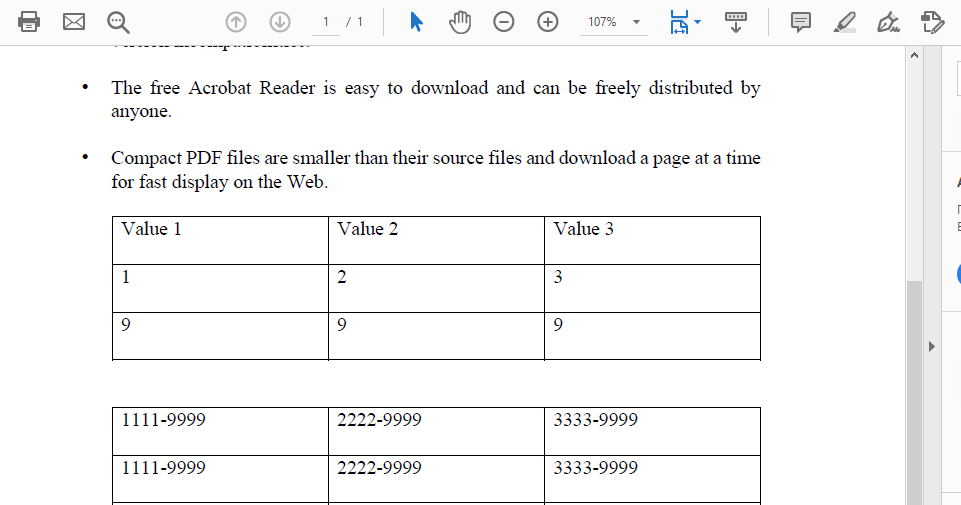
И проверьте результат после замены текста:
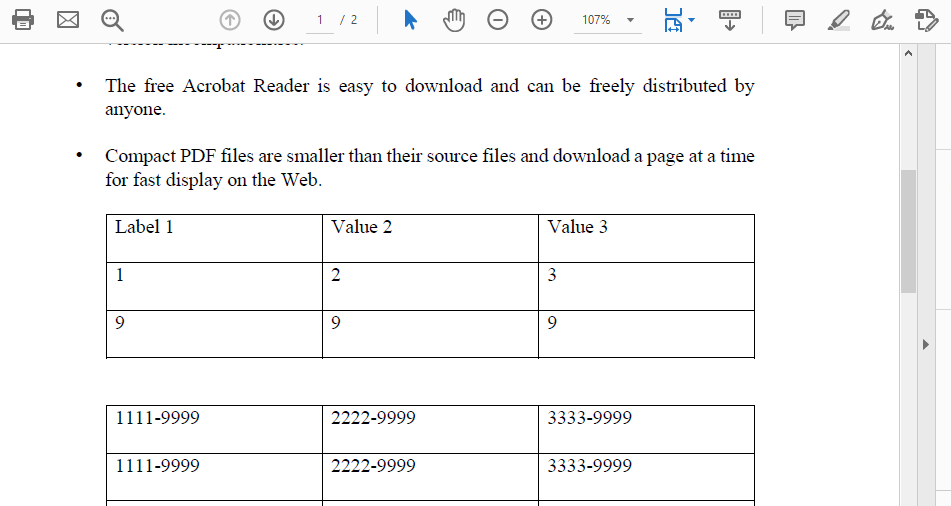
В следующем примере вы увидите, как, помимо замены текста, вы также можете увеличить или уменьшить размер шрифта:
Для более продвинутых возможностей работы с нашим текстом мы будем использовать метод TextState. С помощью этого метода мы можем сделать текст жирным, курсивным, цветным и так далее.
В случае, если вам нужно заменить весь указанный текст в документе, используйте следующий фрагмент кода. То есть замена текста будет происходить везде, где будет встречаться текст, указанный для замены, и также будет подсчитываться количество таких замен.
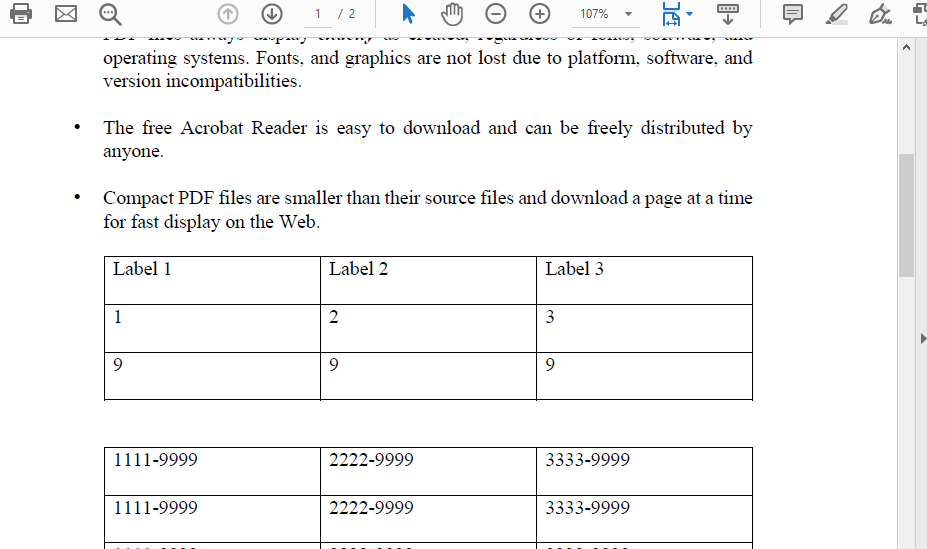
Следующий фрагмент кода показывает, как сделать все замены текста, но на конкретной странице вашего документа.
В следующем фрагменте кода мы покажем, как заменить, например, заданное число на нужные нам буквы.
Analyzing your prompt, please hold on...
An error occurred while retrieving the results. Please refresh the page and try again.